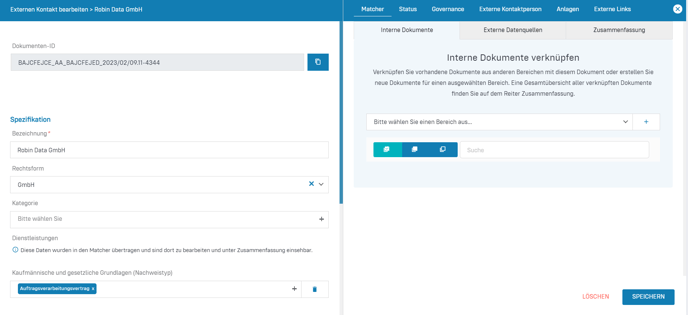Organisationen arbeiten mit externen Kontakten außerhalb der Organisation zusammen. Datenschutzrechtlich muss der Transfer personenbezogener Daten mit diesen Kontakten in einigen Fällen speziell geregelt werden.
Inhalt
Hintergrund
Werden Daten außerhalb der eigenen Organisation transferiert, muss geprüft werden, ob die Übermittlung der Daten rechtmäßig ist oder sogar durch besondere vertragliche Regelungen gesetzeskonform abgesichert werden muss.
Es sind folgende Fälle zu unterscheiden:
- Daten werden innerhalb der EU übertragen: Es muss geprüft werden, ob ein Auftragsverarbeitungsverhältnis gemäß Art. 28 DSGVO oder eine Verarbeitung gemeinsam Verantwortlicher gemäß Art. 26 DSGVO vorliegt. Ist dieses der Fall, muss eine entsprechende vertragliche Regelung zur gesetzeskonformen Übermittlung und Verarbeitung vorgenommen werden.
- Daten werden außerhalb der EU übermittelt: Neben Punkt 1 ist zusätzlich zu prüfen, ob es sich beim Zielland um ein Land mit angemessenem Datenschutzniveau handelt und entsprechende Maßnahmen eingeleitet werden sollten. Bei einer Datenübertragung außerhalb der EU muss ein verantwortlicher Ansprechpartner des externen Kontaktes für den Datenschutz benannt werden. Liegt ein Standort in einem Drittland mit angemessenem Datenschutzniveau, benötigt die verantwortliche Stelle zwar keine weitere Erlaubnis für die Datenübermittlung nach Art. 44 ff DSGVO. Eine Rechtsgrundlage i.S.d. Art. 6 Abs. 1 DSGVO sowie das Ergreifen der technisch notwendigen Maßnahmen zum Schutz der Daten bleibt jedoch bestehen. Liegt ein Standort in einem unsicheren Drittland, ist eine Datenübermittlung in ein solches Land nur auf Grund der im Urteil des EuGHs „Schrems II“ aufgestellten Grundsätze erfolgen. Es gelten u. a. die neuen EU-Standardvertragsklauseln.
Die Daten der externen Kontakte werden auch in der Definition der Verarbeitungstätigkeiten verwendet, die Sie unter Datenschutz > Verzeichnis der Verarbeitungstätigkeiten anlegen können.
Externen Kontakte verwalten
- Klicken Sie im Hauptmenü auf Compliance: Es öffnet sich ein Dropdown-Menü.
- Klicken Sie im Dropdown-Menü auf Externe Kontakte: Es öffnet sich die Tabellenansicht.
Die allgemeine Funktionalität der Tabellensicht wird in dem Artikel Tabellensicht verwenden beschrieben.
In der Tabellenansicht sehen Sie die Übersicht der bereits angelegten externen Kontakte.
Kennenlern-Meeting mit Robin Data buchen
Gerne zeigen wir Ihnen in einem persönlichen Online-Termin,
wie Sie Ihre Anforderungen mit Robin Data ComplianceOS® umsetzen können.
Buchen Sie zunächst ein kurzes Kennenlern-Meeting mit uns.
Bekommen Sie einen Einblick in den Aufbau und den Funktionsumfang und
stellen Sie Ihre Fragen aus Anwendersicht.
Externen Kontakt erstellen
- Klicken Sie im Hauptmenü auf Compliance: Es öffnet sich ein Dropdown-Menü.
- Klicken Sie im Dropdown-Menü auf Externe Kontakte: Es öffnet sich die Tabellenansicht.
- Klicken Sie auf den Button +Externer Kontakt: Es öffnet sich ein Zwischenfenster, indem die Bezeichnung erfasst wird.
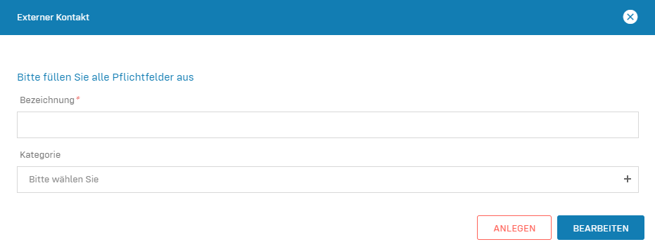
- Geben Sie die Bezeichnung ein.
- Klicken Sie auf Bearbeiten, wenn Sie die Felder der Eingabemaske ausfüllen möchten: Es öffnet sich eine leere Eingabemaske.
- Füllen Sie die Felder der geöffneten Eingabemaske aus.
- Klicken Sie auf Speichern: Der externe Kontakt wurde erstellt.
Hinweis
Wenn Sie in dem Zwischenfenster auf Anlegen klicken, wird der externer Kontakte ohne weitere Angaben in der Tabellenansicht gespeichert, und kann zu einem späteren Zeitpunkt bearbeitet werden.
Datenbereiche der Eingabemaske
Zum Vergrößern des Bildes klicken Sie dieses bitte an
Der linke Formularbereich weist folgende Datenbereiche auf:
- Dokumenten-ID: Weisen Sie der Verarbeitungstätigkeit eine Dokumenten-ID zu, die Verwendung von Dokumenten-IDs dient der systemweit eindeutigen Kennzeichnung und Identifikation von Dokumenten (mehr Informationen auf der Hilfeseite "Dokumentierte Information").
- Spezifikation: Definieren Sie die Art des externen Kontaktes und die datenschutzrelevanten Einstellungen.
- Kontaktdaten: Geben Sie die allgemeinen Kontaktinformationen des externen Kontaktes ein.
- Risikobewertung: Das Bewertungsschema dient dazu, die mit externen Kontakten verbundenen Risiken zu bewerten und zu managen.
Datenbereich: Spezifikation
Dieser Datenbereich weist folgende Formularfelder auf:
- Bezeichnung: Geben Sie die Bezeichnung des externen Kontaktes ein.
- Beschreibung: Geben Sie die Beschreibung des externen Kontaktes ein.
- Rechtsform: Wählen Sie die Rechtsform des externen Kontaktes aus.
- Kategorie: Geben Sie an, welche Kategorie der externe Kontakt aus Ihrer Sicht darstellt.
- Dienstleistungen (siehe Hinweis): Externe Kontakte bieten bestimmte Dienstleistungen an, die Sie nutzen. Einige dieser Dienstleistungen sind datenschutzrelevant und sollten hier zugeordnet werden. Von diesen Dienstleistungen kann abhängig sein, ob der externe Kontakt z. B. einen Auftragsverarbeiter im Sinne des Art. 28 DSGVO darstellt. Können Sie hier keine Dienstleistung auswählen, speichern Sie den externen Kontakt ab und legen unter Compliance > Dienstleistungen eine Dienstleistung an. Im Anschluss weisen Sie diese dem externen Kontakt zu.
- Kaufmännische und gesetzliche Grundlagen: Geben Sie die Art des Vertrags an, die Sie benötigen, um die Zusammenarbeit mit einem externen Kontakt rechtskonform im Sinne des Datenschutzrechtes zu regeln.
- Klassifikation: Wählen Sie die Klassifikation des externen Kontaktes aus. Benutzer können eigene Klassifikationen zu externen Kontakten und Dienstleistungen in den Organisationsstammdaten anlegen.
Hinweis
Die Daten des Formularfeldes Dienstleistungen wurden in den Matcher übertragen und sind dort zu bearbeiten und unter Zusammenfassung einsehbar.
Datenbereich: Kontaktdaten
Dieser Datenbereich weist folgende Formularfelder auf:
- Straße, Hausnummer: Geben Sie die Straße und Hausnummer des externen Kontaktes ein.
- Postleitzahl: Geben Sie die Postleitzahl des externen Kontaktes ein.
- Stadt: Geben Sie die Stadt des externen Kontaktes ein.
- Telefonnummer: Geben Sie die allgemeine Telefonnummer des externen Kontaktes ein.
- Faxnummer: Geben Sie die allgemeine Faxnummer des externen Kontaktes ein.
- E-Mail-Adresse: Geben Sie die allgemeine E-Mail des externen Kontaktes ein.
- Website: Geben Sie die Webseite des externen Kontaktes an.
Der rechte Formularbereich weist folgende Datenbereiche auf:
- Matcher Tab: Über den Matcher können Sie Dokumente (wie z.B. Tätigkeiten oder technische und organisatorische Maßnahmen) verknüpfen sowie verknüpfte Dokumente einsehen. Über den Matcher können weitere Dokumente erstellt werden, die mit dem geöffneten Datensatz verknüpft werden können. Eine nähere Erläuterung dazu finden Sie im Artikel Matcher verwenden.
- Status Tab: In diesem Tab ist es möglich, den Status eines Dokumentes zu verwalten und Notizen zur Löschklasse zu hinterlegen.
- Governance Tab: Der Governance Tab ist in mehreren Dokumenten in der Robin Data ComplianceOS® gleichermaßen verfügbar. Es bietet die Möglichkeit, diverse grundlegende Parameter für das jeweilige Dokument festzuhalten. eine nähere Erläuterung dazu finden Sie im Artikel Governance Inhalte verwalten.
- Anlagen Tab: In diesem Tab können Sie über den Button Anlage hinzufügen zugehörige Dokumente hinterlegen. Eine nähere Erläuterung dazu finden Sie im Artikel Eingabemaske mit Formularen verwenden.
-
Externe Links Tab: In diesem Tab können Sie über den Button Externen Link hinzufügen zugehörige Informationen verlinken. Eine nähere Erläuterung dazu finden Sie im Artikel Eingabemaske mit Formularen verwenden.
Hinweis
Die Funktionen der Tabs Tätigkeiten und Externe Kontaktperson wurden zum Matcher-Tab hinzugefügt. Über den Matcher können Tätigkeiten erstellt und mit Datensätzen verknüpft werden.
Datenbereich : Status
In diesem Datenbereich ist es möglich, den Status eines externen Kontaktes zu verwalten.
- Status: Geben Sie den aktuellen Bearbeitungsstatus des externen Kontaktes an.
- Notiz: In diesem Feld ist Raum für Ihre Notizen zu diesem externen Kontakt.
- Farbliche Kennzeichnung des Dokumentes: Hier können Sie ihrem Dokument eine Farbliche Kennzeichnung zuweisen. Die farbliche Kennzeichnung legen Sie unter Organisationstammdaten > Management-System > Inhaltsgruppen an.
Externen Kontakt bearbeiten
Bereits angelegt externe Kontakte können bearbeitet werden.
- Klicken Sie im Hauptmenü auf Compliance: Es öffnet sich ein Dropdown-Menü.
- Klicken Sie im Dropdown-Menü auf Externe Kontakte: Es öffnet sich die Tabellenansicht.
- Klicken Sie in der Tabelle auf einen der Inhalte der Spalte Bezeichnung: Es öffnet sich die Eingabemaske der bereits existierende externe Kontakt.
Externe Kontakte importieren
Sie können CSV-Dateien mit Angaben zu externen Kontakten importieren. Diese können in der Tabelle als externe Kontakte und externe Kontaktperson angelegt werden. Nutzen Sie dafür den Importer.
Bei dem Importer der externen Kontakte handelt es sich um einen zusätzlichen Service. Bitte kontaktieren Sie für mehr Informationen den Vertrieb unter sales@robin-data.io oder der +49 3461 479896-0
-
Klicken Sie im Hauptmenü auf Compliance: Es öffnet sich ein Dropdown-Menü.
-
Klicken Sie im Dropdown-Menü auf Externe Kontakte: Es öffnet sich die Tabellenansicht.
-
Klicken Sie auf dem Button Aktionen: Es öffnet sich ein Dropdown-Menü.
-
Klicken Sie auf Externe Kontakt Import: Es öffnet sich der Importer.
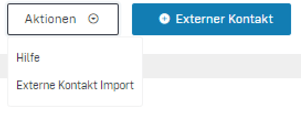
Die CSV-Datei muss die Spalten und Bezeichnungen der Robin-Data-Muster-CSV-externe-Datei enthalten und mit UTF-8 Kodierung gespeichert werden. Erfahren Sie mehr dazu im Abschnitt CSV-Datei mit UTF-8 Kodierung speichern.
-
Klicken Sie auf den grauen Bereich in der Mitte um die CSV-Datei auszuwählen.

-
Bestätigen Sie die ausgewählte Datei über den Button Datei wählen oder klicken Sie erneut in den grauen Bereich, um eine andere Datei auszuwählen.

-
Der Inhalt der CSV wird Ihnen angezeigt. Sollten Sie die Personen der CSV als externen Kontakt und externe Kontaktperson anlegen wollen, aktivieren Sie bitte den folgenden Haken:

-
Hinterlegen Sie die zutreffende Kategorie, indem Sie in der folgenden Spalte das Dropdown-Menü öffnen:

-
Hinterlegen Sie das zutreffende Land, indem Sie in der folgenden Spalte das Dropdown-Menü öffnen:

-
Klicken Sie auf Speichern: Die externe Kontakte wurden importiert und in der Tabellenansicht gespeichert.

CSV-Datei mit UTF-8 Kodierung speichern
Die CSV-Datei muss die Spalten und Bezeichnungen der Robin-Data-Muster-CSV-externe-Datei enthalten und mit UTF-8 Kodierung gespeichert werden.
- Öffnen Sie den Importer: Beim Öffnen wird Ihnen diesen Hinweis gezeigt:
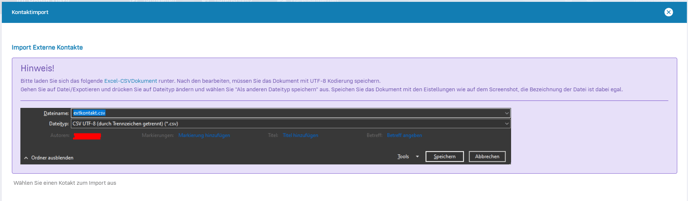
- Laden Sie die CSV-Datei herunter.
- Öffnen Sie die CSV-Datei in Microsoft Excel.
- Füllen Sie die Felder der CSV-Datei aus.
- Klicken Sie auf Datei.
- Klicken Sie auf Exportieren.
- Klicken Sie auf Dateityp ändern.
- Klicken Sie auf Als anderen Dateityp speichern: Es öffnet sich ein Fenster.
- Unter Dateityp, wählen Sie die Einstellung CSV UTF-8 (durch Trennzeichen getrennt) (*.csv) aus.
- Klicken Sie auf Speichern: Die Datei wurde mit der UTF-8 Kodierung gespeichert.
Eigener Funktionsbereich für externe Kontakte anlegen
Hintergrund für diese Funktion ist, dass in den "Externen Kontakten" andere Funktionsbereiche gepflegt werden können, als in der internen Organisation. Diese Funktionsbereiche werden über die Organisationsstammdaten angelegt und ausschließlich unter "Externe Kontakte" verwendet.
Eine nähere Erläuterung dazu finden Sie im Artikel Funktionsbereiche definieren.
Externer Kontakt einem Funktionsbereich zuweisen
- Klicken Sie im Hauptmenü auf Compliance: Es öffnet sich ein Dropdown-Menü.
- Klicken Sie im Dropdown-Menü auf Externe Kontakte: Es öffnet sich die Tabellenansicht.
- Klicken Sie auf den betreffenden externen Kontakt: Es öffnet sich die Eingabemaske.
- Klicken Sie auf den Tab Externe Kontaktperson.
- Klicken Sie auf den Button Externer Kontakt - Person erstellen.
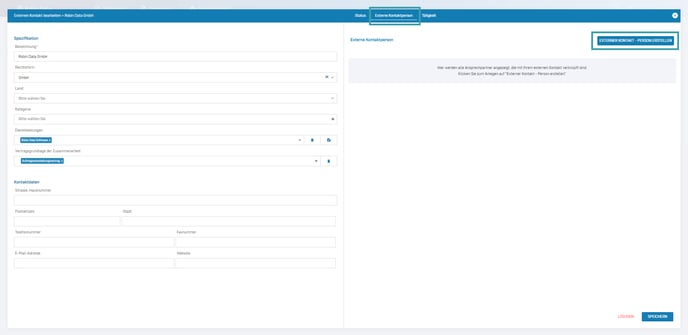
- Wählen Sie aus dem Dropdown-Menü Funktionsbereich unter Spezifikationen den zuvor angelegten Funktionsbereich aus oder tippen Sie die Bezeichnung ein.
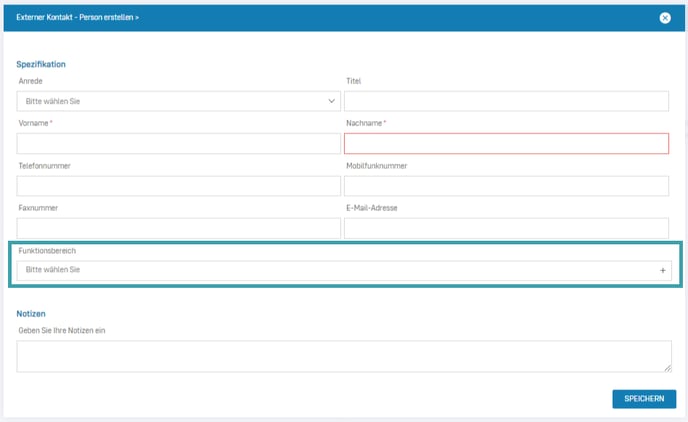
- Klicken Sie auf Speichern: Die externe Kontaktperson wurde den Funktionsbereich zugewiesen.
Externe Kontakte bewerten
Unser Bewertungsschema dient dazu, die mit Ihren externen Kontakten verbundenen Risiken zu bewerten und zu managen. Es hilft Ihnen, potenzielle Probleme wie Qualitätsmängel, Lieferausfälle oder Datenschutzverletzungen frühzeitig zu erkennen. Durch eine regelmäßige Bewertung können Sie die Basis Ihrer externen Kontakte optimieren und effizienter gestalten. Die Ergebnisse der Bewertung dienen als Entscheidungsgrundlage für die Auswahl und Weiterentwicklung von externen Kontakten sowie für die Entwicklung von Maßnahmen zur Verbesserung der Zusammenarbeit.
Voraussetzung für die Bewertung von externen Dienstleistern sind die Hilfe-Artikel Risikobewertung konfigurieren und Bewertungsschema erstellen. Eine Anleitung, welche die Konfiguration Schritt für Schritt erklärt, finden Sie in diesem umfangreichen Whitepaper.
Durchführung der Bewertung
- Klicken Sie im Hauptmenü auf Compliance: Es öffnet sich ein Dropdown-Menü.
- Klicken Sie im Dropdown-Menü auf Externe Kontakte: Es öffnet sich die Tabellenansicht.
- Klicken Sie auf den externen Kontakt den Sie bewerten möchten: Es öffnet sich die Eingabemaske.
- Navigieren Sie zum Bereich Risikobewertung und klicken Sie auf das blaue Plus-Symbol: Es öffnet sich ein Dropdown-Menü.

- Füllen Sie das Bewertungsformular aus.
- Klicken Sie auf das Taschenrechner-Symbol, um das Gesamt-Score zu berechnen.
- Klicken Sie auf Bewertung abschließen: Die Risikobewertung wird gespeichert und der Gesamt-Score wird auf dem Dashboard in der Tabelle "Risikoveränderungen im Zeitverlauf" abgebildet. Die Bewertung des Risikos zu dem Zeitpunkt ist nun nicht mehr veränderbar.
Whitepaper: Datenschutz für externe Kontakte und Dienstleistungen
 Im Whitepaper zu externen Kontakten
Im Whitepaper zu externen Kontakten
- Erhalten Sie Informationen zur Definition externer Kontakte und Dienstleistungen
- Lernen Sie mehr darüber, welche Inhalte in der Datenschutz-Dokumentation enthalten sein müssen
- Erhalten Sie Hintergrundinformationen zum Unterschied Auftraggeber und Auftragnehmer
- Lernen Sie welche Vertragsgrundlage bei Datenübermittlung innerhalb und außerhalb der Europäischen Union gesetzeskonform ist
Whitepaper herunterladen
Weiterführende Links
Weitere Frage? - Wir sind für Sie da.
Bei Fragen zur Software können Sie sich gern an unseren Support wenden. Sie erreichen uns unter support@robin-data.io.